"Kapok egy MP3 fájlt, és azt akarom, hogy az M4R konvertálja az iPhone iPhone csengőhangjává. Van-e M4R konverter, amely segíthet nekem?"

Összefoglaló: Ha iPhone-t használ, akkor ismeri az M4R-t, amely az iPhone csengőhang formátuma. Amit megmutatjuk, hogyan konvertálhat M4R-re, és miként helyezheti el az M4R-fájlt iPhone-jára testreszabhatja saját csengőhangját iPhone X / 8/7/6/5/4, stb.
Az M4R fájl az iTunes csengőhang fájl fájlkiterjesztése. A MER fájlt úgy hoztuk létre, hogy az egyedi csengőhangokhoz használjuk. Különböző célokra dolgozva az M4A fájlt átnevezték M4R-re. Az M4R fájl megnyitható az iTunes segítségével, és a VLC használatával lejátszhatja az M4R fájlt, amely nem másolásvédett.
Az Android MP3 formátumú csengőhanghoz képest az M4R az iOS csengőhang formátum. Tehát ha meg akarja változtatni a testreszabott csengőhangot az iPhone-on, először létre kell hoznia egy M4R fájlt. A következő leírásban ezt mutatjuk be Önnek.
Aiseesoft M4R átalakító az M4R konverter szoftver Windows és Mac felhasználók számára. Vizsgáljuk meg annak jellemzőit:
✔ MP3, AIFF, FLAC, OGG, WAV, WMA, OGG stb. Konvertálása M4R formátumra.
✔ Az M4R csengőhang kivonása MP4, MOV, WMV, MKV, AVI, SWF, FLV stb.
✔ Az iPhone csengőhangok kezelése a számítógépen, például törlés, átnevezés stb.
✔ Az M4R csengőhangok átvitele iPhone és számítógép között.
✔ Az M4R csengőhang szinkronizálása közvetlenül az iTunes alkalmazással.
Ellenőrizze a következő útmutatót az M4R konverter használatához a számítógépen.
1 lépés Videó hozzáadása
Kattintson az "Fájl / lemez hozzáadása" gombra, keresse meg a felugró ablakban a konvertálni kívánt videót / hangot, válassza ki őket, majd kattintson az "OK" gombra, hogy hozzáadja ezeket a fájlokat az M4R konverterhez.

2 lépésSzerkessze a csengőhangot
Húzza a csúszkát az iPhone csengőhang létrehozásához kívánt rész megadásához. Beállíthatja az iPhone csengőhang kimeneti hangerejét, valamint beállíthatja a be- és kikapcsolási időt.
3 lépésVálassza ki a kimeneti útvonalat, és kezdje el csengőhangok generálását
Ez az M4R konverter lehetővé teszi a médiafájlok konvertálását M4R audiofájlokká iPhone, PC-re és iTunes-ba egyszerre. Csak ellenőrizze a három lehetőséget, és kattintson a "Létrehozás" gombra az átalakítás megkezdéséhez.

Az iTunes az ingyenes M4R csengőhang készítő és átalakító iPhone iPad és iPod felhasználók számára. Konvertálhatja az MP3, AAC, AIFF, ALAC és WAV fájlokat az iTunes M4R csengőhangjává, és szinkronizálhatja az M4R fájlt az iPhone készülékkel USB kábellel.
Az M4R konvertálásához az iTunes alkalmazásban olvassa el az alábbi útmutatót
1 lépés Állítsa be az AAC kodeket
Futtassa a legújabb iTunes alkalmazást a számítógépén. Kattintson az "Edit"> "Preferences"> "General"> "Import Settings"> "Import Using" elemre az "AAC Encoder" kiválasztásához.

2 lépés Hang importálása az iTunes alkalmazásba
Kattintson a "Fájl"> "Fájl hozzáadása a könyvtárhoz" elemre a dalok iTunesba történő importálásához. Vagy csak húzza az audio fájlt az iTunes könyvtárba.

3 lépés Végezze el az M4R beállításait
Ha konvertálni szeretne M4R csengőhangra iPhone-ján, győződjön meg arról, hogy a csengőhang ideje nem haladja meg a 40 másodpercet.
Navigáljon a dalon, kattintson jobb egérgombbal az egérgombbal a "Dalinformációk"> "Beállítások" lehetőség kiválasztásához a csengőhang idejének, hangerejének stb. Beállításához, majd az "OK" gombra kattintva mentse a most végrehajtott módosításokat.

4 lépés Hozzon létre egy AAC-t
Vissza a dalhoz, kattintson rá, majd a "Fájl"> "Konvertálás"> "AAC verzió létrehozása" elemre, és meg fogja találni, hogy a dal AAC verziója az eredeti dal alatt található.

5 lépés Konvertálja az AAC-t M4R-re
Húzza az átalakított AAC dalt az asztalra a számítógépén, és meg fogja találni, hogy megkapja az M4A fájlkiterjesztést. Itt kézzel kell átneveznie az M4A-t M4R-re.
Most konvertálta az iTunes zenefájlját M4R fájlra.
Ha M4R fájlt szeretne elhelyezni iPhone készülékén, csatlakoztatnia kell iPhone készülékét a számítógéphez. Keresse meg és kattintson az iPhone ikonjára az iTunes alkalmazásban, majd kattintson az „Az én eszközöm” alatt a „Hangok” elemre, majd húzza az átalakított M4R csengőhangot közvetlenül a Hangok listára, és rájön, hogy iPhone automatikusan szinkronizálja a csengőhangot az iPhone készülékével.

A FoneTrans az iOS adatátviteli eszköz és az M4R csengőhang-átalakító. Segíthet konvertálni a zenefájlokat M4R csengőhangra az iPhone iPad iPod készülékhez, és az M4R csengőhangot közvetlenül a készülékére továbbítani. Sőt, az iOS kezelője lehet az iPhone-adatok számítógépen történő kezelése, például névjegyek, fotók, üzenetek, zene, videók stb.
Ellenőrizze az alábbi lépéseket az MP3, WAV, WMA stb. M4R formátumba konvertálásához a számítógépen.
1 lépés Töltse le a FoneTrans programot a számítógépére, telepítse és futtassa.
2 lépés Csatlakoztassa iPhone készülékét a számítógéphez USB-kábellel, kattintson a "Média"> "Csengőhang" elemre.
3 lépés Kattintson a "Hozzáadás" gombra a zenefájl iPhone-ba történő importálásához, és az előugró ablak emlékeztetni fogja, hogy "Egy vagy több fájl nem csengőhang formátumú. Szeretné ezeket a fájlokat iOS által támogatott formátumokká konvertálni és feltölteni az eszközre? " Csak kattintson az "Igen" gombra az audio fájl M4R csengőhangra történő áthelyezéséhez az iPhone készülékén.
A ZAMZAR az online M4R átalakító, amely segít átalakítani az MP4-et M4R csengőhanggá. Támogatja a kötegelt konvertálást MP3-ból AAC-ba, FLAC-ba, AC3-ba, M4R-be, M4A-ba, MP4-be, WAV-ba és WMA-ba, és csak meg kell adnia az e-mail címét az átalakított M4R csengőhang konvertálásához és letöltéséhez.
Ellenőrizze az oktatóanyagot az M4R átalakító online használatának megkezdéséhez.
1 lépés Nyissa meg a ZAMZAR oldalt, kattintson a "Fájlok kiválasztása" gombra az audio fájlok betöltéséhez.
2 lépés Válassza ki a konvertálni kívánt formátumot, és itt csak az "M4R" lehetőséget választja.
3 lépés Adja meg az átalakított M4R fájl fogadásához szükséges e-mail címet.
4 lépés Kattintson az "Átalakítás" gombra az átalakítás megkezdéséhez és az M4R fájl megszerzéséhez.
Az M4R-re való átalakítás után megteheti tedd a csengőhangokat az iPhone-ra.
Miután sikeresen konvertált M4R fájlba, beállíthatja az M4R-t iPhone csengőhangként. IPhone-ján lépjen a "Beállítások"> "Hangok és Haptik"> "Csengőhang" menüpontra az M4R fájlban való navigáláshoz, koppintson rá és állítsa be iPhone csengőhangjának.
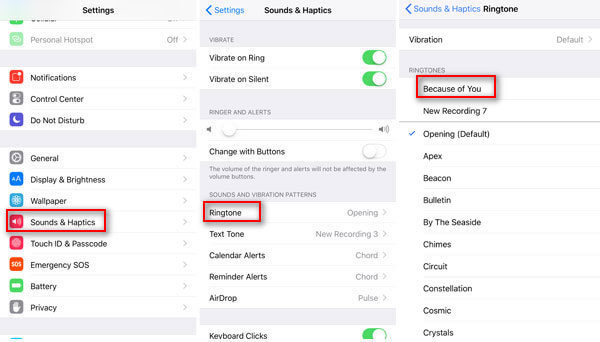
Következtetés: Ez az oldal négy M4R konvertert mutat be, és az átalakítókkal konvertál M4R-re. Az előbbi három konvertáló segíthet abban, hogy közvetlenül konvertáljon M4R-re, és átvigye az átalakított M4R csengőhangot iPhone-ra. Az utolsóhoz további lépéseket kell tennie a csengőhang iPhone-ra történő átviteléhez. Kiválaszthatja a legjobb megoldást, ahogy tetszik.